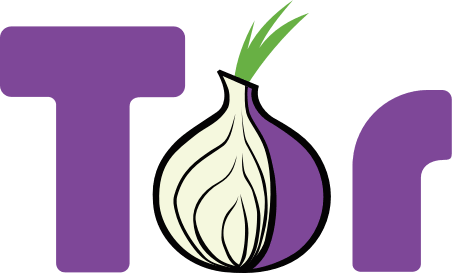Виндовс 7 можно смело назвать живой классикой. Ведь данная операционная система более не актуальна и не поддерживается Microsoft, но все же любима огромным количеством пользователей. Поэтому она нередко встречается на домашних и офисных ПК. Разумеется, разработчики ПО не собираются упускать такую обширную аудиторию, поэтому адаптируют под «Семерку» свой софт. В нашем случае речь пойдет о том, как скачать браузер Тор для Виндовс 7 на русском языке. Разберем процедуру ее инсталляции и некоторые примечания.
Инсталляция
Сначала вам нужно узнать, какой разрядности операционная система используется на компьютере или ноутбуке (пропустите этот шаг, если вы уже все знаете). Сделайте следующие шаги:
- Нажмите комбинацию Win + R на клавиатуре.
- Введите в поле «Открыть» команду dxdiag.
- Кликните на кнопку «ОК».

- В новом окошке нажмите на «Да».
- Информация о разрядности компьютера записана в графе «Операционная система».
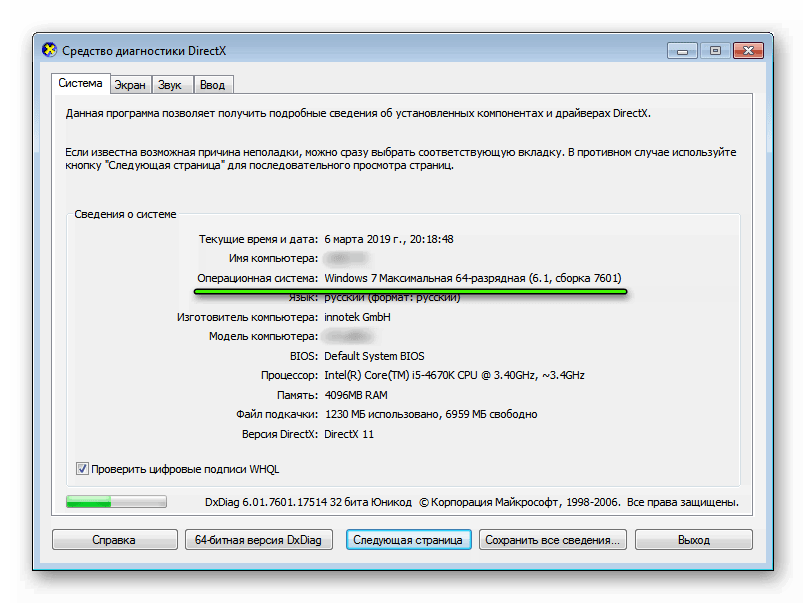
Теперь мы перейдем к установке Tor Browser. Предлагаем вам следующую инструкцию:
- Откройте официальный сайт проекта, пройдя по ссылке из конца статьи.
- Кликните на кнопку фиолетового цвета с надписью Download Tor.
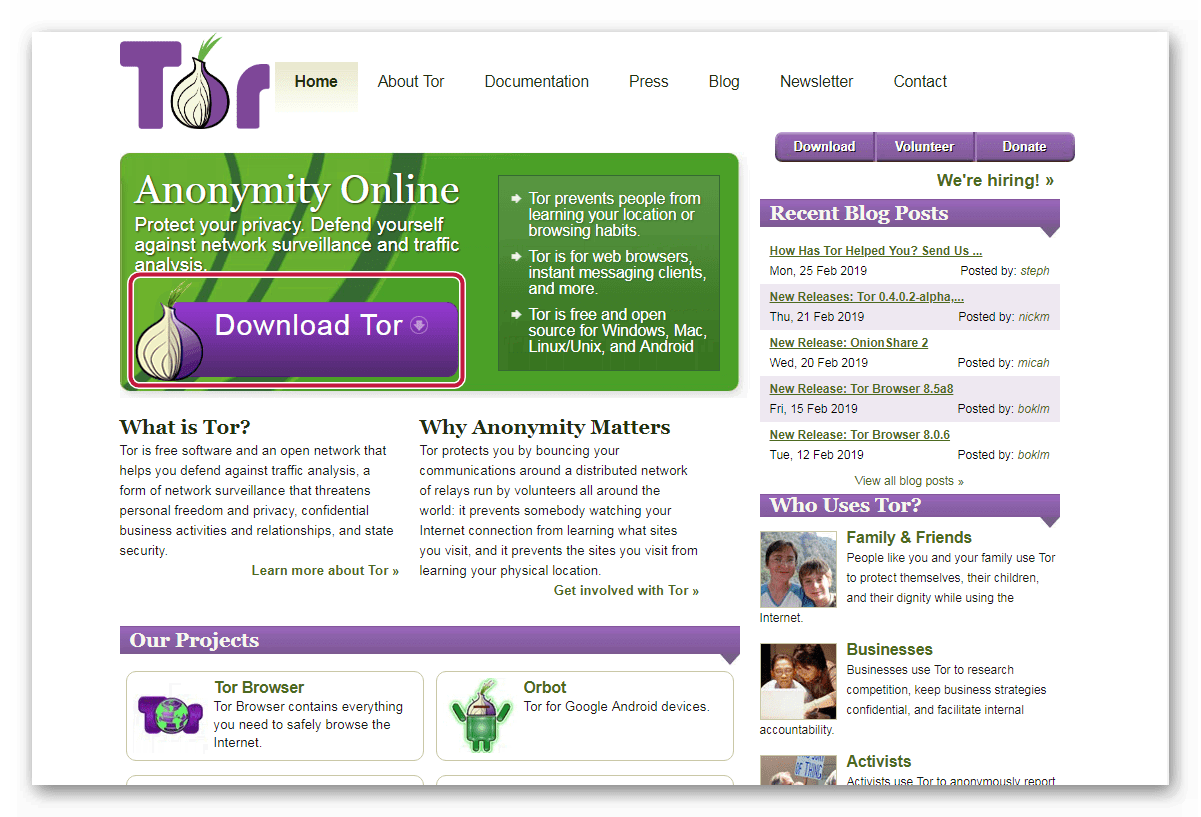
- Отобразится страница загрузки браузера.
- Если у вас 64-разрядная версия ОС, то щелкните ЛКМ по верхней кнопке, в противном случае – на нижнюю. Но предварительно нужно выставить русский язык в опции ниже.
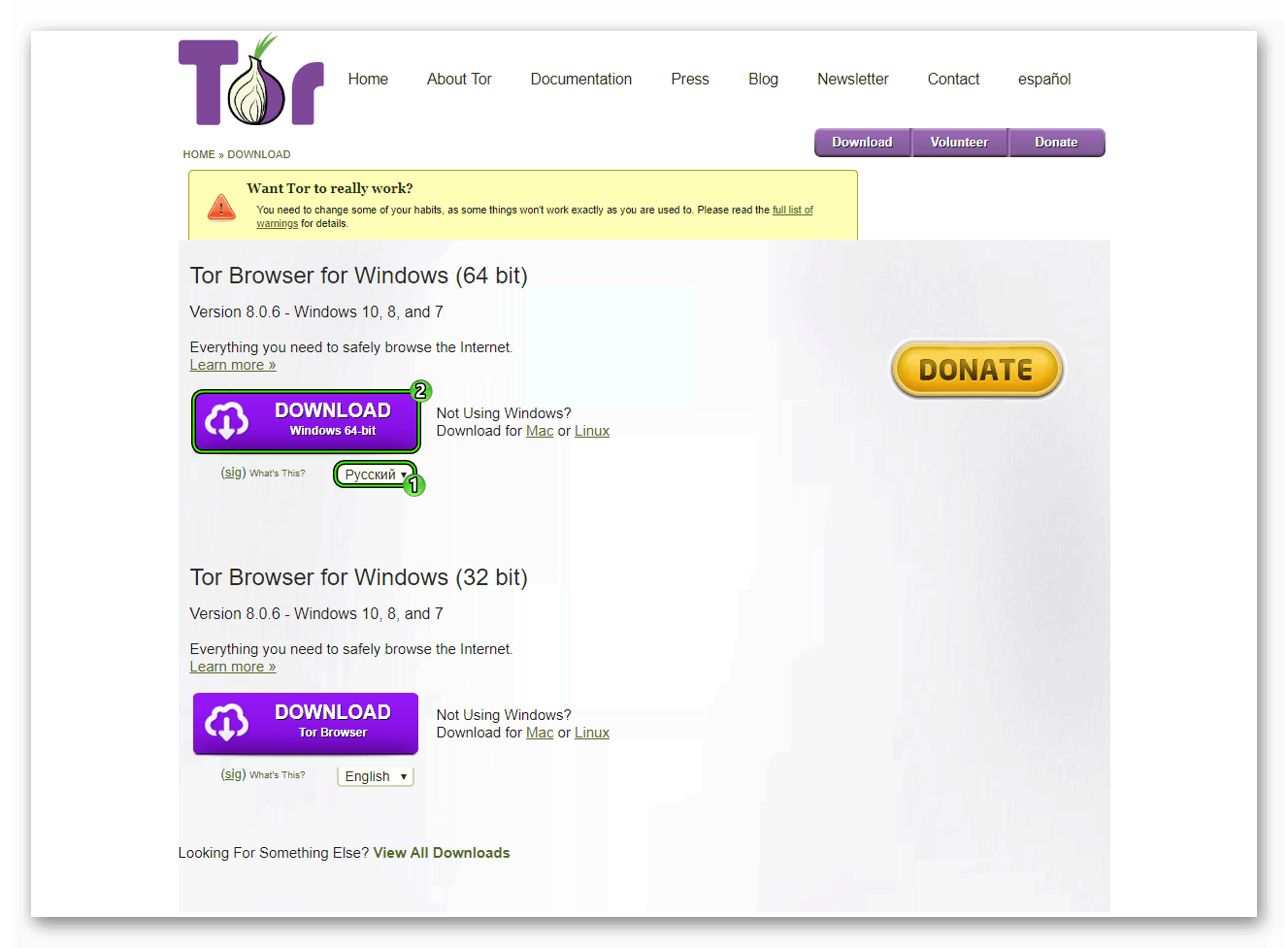
- Откройте полученный файл с названием torbrowser-install-XXX.exe (где XXX – версия, разрядность Win и язык).
- В приветственном окне установки нужно выбрать будущий язык программы. Русский записан как Russian.
- Чтобы продолжить, кликните на «ОК».
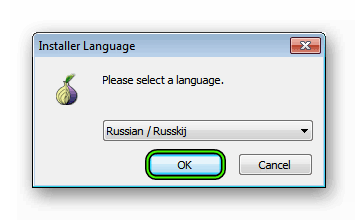
- Затем вас попросят указать каталог для распаковки файлов. Изначально им значится Desktop или рабочий стол. Но в некоторых случаях такое расположение будет неудобным. Чтобы выбрать новую папку, нажмите на «Обзор…». Затем укажите ее в Проводнике Виндовс и кликните «ОК».
- Чтобы запустить процедуру, щелкните ЛКМ по кнопке «Установить».
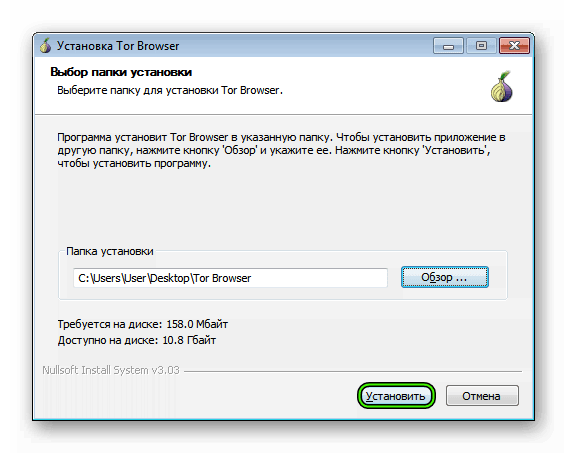
- Некоторое время нужно подождать, а в финальном окошке – нажать на «Готово».
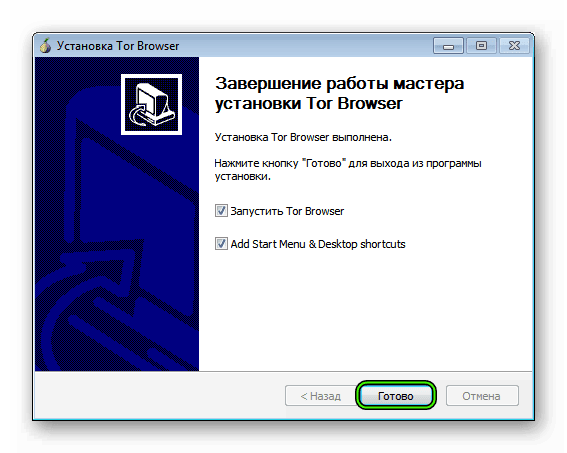
Дополнение
Когда вы кликните по пункту завершения в окошке инсталляции, оно закроется, а на его место придет непосредственно интернет-обозреватель. При первом его запуске пользователю нужно пройти настройку. В появившемся окошке доступны две основные кнопки:
- «Соединиться» (Connect) – продолжить со стандартными параметрами подключения.
- «Настроить» (Configure) – выставить параметры подключения вручную.
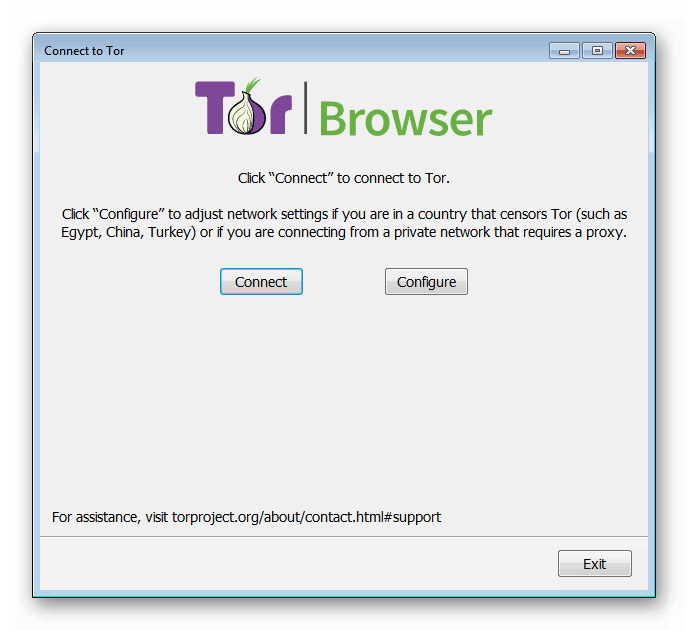 Соответственно, если вы не разбираетесь в теме, то жмите на первую кнопку.
Соответственно, если вы не разбираетесь в теме, то жмите на первую кнопку.